Cómo publicar carretes en Instagram
Un carrete es un video de varios clips que dura entre 15 y 30 segundos. Se puede mejorar con audio y diferentes efectos y luego compartir en Feed, así como públicamente en la página "Explorar". Los carretes se almacenan en la página de inicio del perfil en la pestaña "Carretes".
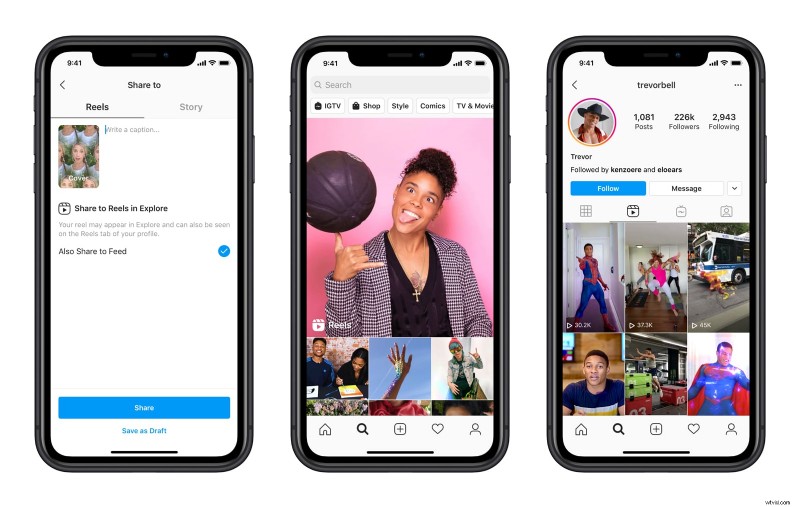
Entonces, ¿cómo obtener carretes en tu Instagram? De forma predeterminada, puede grabar un carrete directamente desde la aplicación:
- Abre la cámara Stories y, en la parte inferior de la pantalla, desplázate hasta la opción "Carretes".
- Antes de grabar, use el menú de herramientas a la izquierda para ajustar la siguiente configuración:
- Toca el ícono "Audio" para encontrar una canción para tu video en la biblioteca de música de Instagram. Luego use el control deslizante en la parte inferior para decidir qué parte de la pista se usará.
- Utilice el icono "Velocidad" para ajustar la velocidad de su carrete. Tenga en cuenta que el audio también se verá afectado.
- Toque el ícono "Efectos" y luego, en la parte inferior, desplácese por los efectos disponibles para aplicar cualquiera de ellos. Esto funciona más o menos igual que en Stories.
- Presiona el ícono "Cronómetro" si quieres disparar con las manos libres. Esta herramienta le permite establecer la duración deseada para su clip. También puede elegir una cuenta regresiva antes de que la grabación del clip comience automáticamente. Así tendrás tiempo para ponerte en posición.
- Cuando haya grabado su primer clip, también verá el icono "Alinear". Esto puede ser útil si necesita alinear el último cuadro del clip anterior con el primero que va a grabar.
- Para comenzar a grabar, toque y mantenga presionado el botón "Grabar" o simplemente toque para comenzar y nuevamente para finalizar el clip. Esté atento a la barra de progreso rosa en la parte superior, ya que muestra cuánto tiempo ya se ha consumido.
- Si necesita revisar o recortar el clip que acaba de grabar, puede tocar la flecha que apunta hacia la izquierda.
- Una vez que termine de disparar, toque la flecha que apunta hacia la derecha y agregue texto, calcomanías y otros efectos. El control deslizante en la parte inferior lo ayudará a establecer la hora en que desea que aparezca el texto.
- Luego, toque la flecha que apunta hacia la derecha nuevamente para preparar el carrete para compartir:
- Toca la imagen para cambiar la portada; puedes usar una captura fija de tu video o una imagen del rollo de tu cámara.
- Escribe subtítulos o hashtags y menciona a tus amigos.
- Finalmente, decide dónde quieres publicar:
- Si seleccionas la pestaña "Historias", tu carrete se enviará a Historias y desaparecerá en 24 horas, como cualquier otra historia.
- Con la pestaña "Carretes" seleccionada, su video se compartirá en la página "Explorar" y también se almacenará en la sección "Carretes" de su perfil.
- Para compartir su carrete en su feed, mantenga el interruptor azul habilitado; de lo contrario, desactívelo para publicar solo en la sección "Carretes" de su perfil.
- Una vez que esté satisfecho, toque el botón Compartir en la parte inferior o guarde su carrete como borrador.
Cómo publicar cualquier video en carretes
¿Puedes usar Instagram Reels si tu video ya ha sido grabado? ¡Sí, puedes!
Para agregar una película desde su dispositivo, en lugar del paso 3 en el procedimiento anterior, simplemente deslice hacia arriba o toque el ícono de rollo de cámara en la esquina inferior izquierda de su pantalla. El resto de los pasos siguen siendo los mismos.
Sin embargo, antes de hacer eso, asegúrese de que su video tenga el tamaño correcto. Puede usar una herramienta de cambio de tamaño de video en línea de Clideo para eso. Es gratis si tu video tiene hasta 500 MB y ni siquiera necesitas estar registrado para editar tu archivo.
-
Abra Video Resizer en cualquiera de los navegadores en cualquiera de las plataformas. Para agregar su archivo desde el dispositivo, toque el botón azul "Elegir archivo".
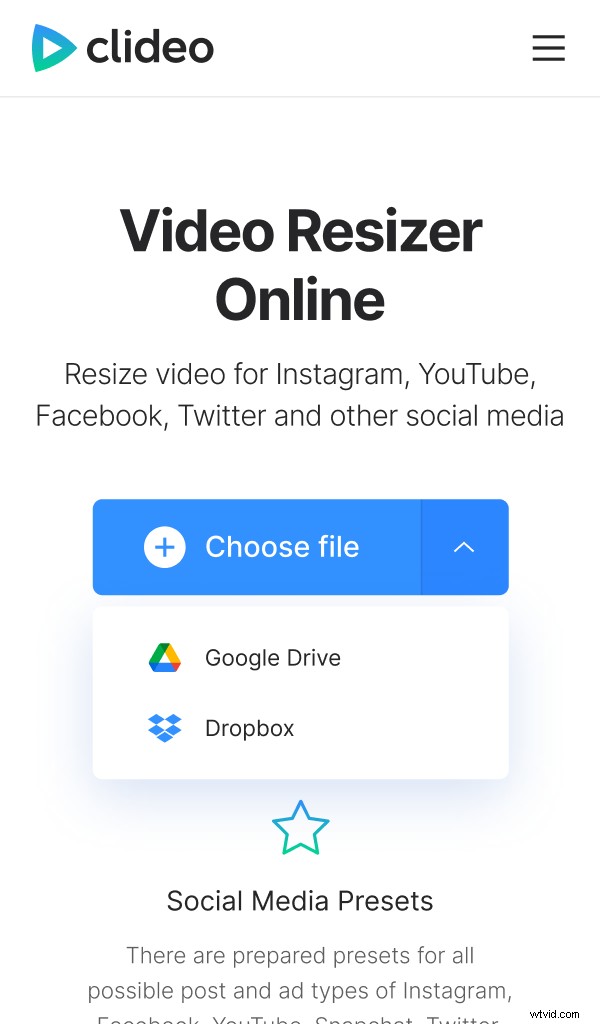
También puede agregar desde el almacenamiento de Google Drive o Dropbox. Simplemente presione la flecha que apunta hacia abajo y elija la opción requerida.
-
Una vez que se cargue su archivo, verá la vista previa y diferentes opciones de edición.
Seleccione Instagram en el primer menú desplegable. Como los requisitos de los carretes son los mismos que para las historias, puede seleccionar el ajuste preestablecido "Historias".
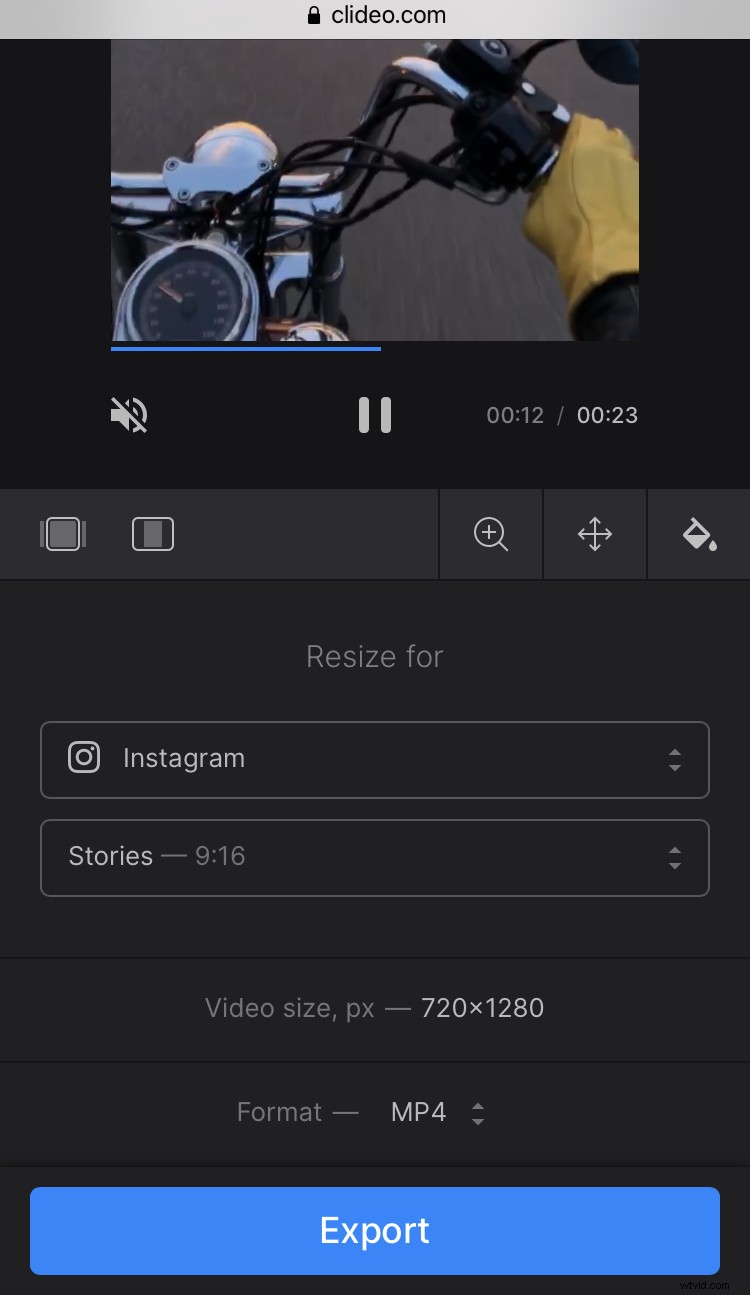
Alternativamente, puede seleccionar "Personalizado" y cambiar la configuración manualmente. Solo para recordarte:la relación de aspecto debe ser 9:16 y la resolución recomendada debe ser 1080:1920.
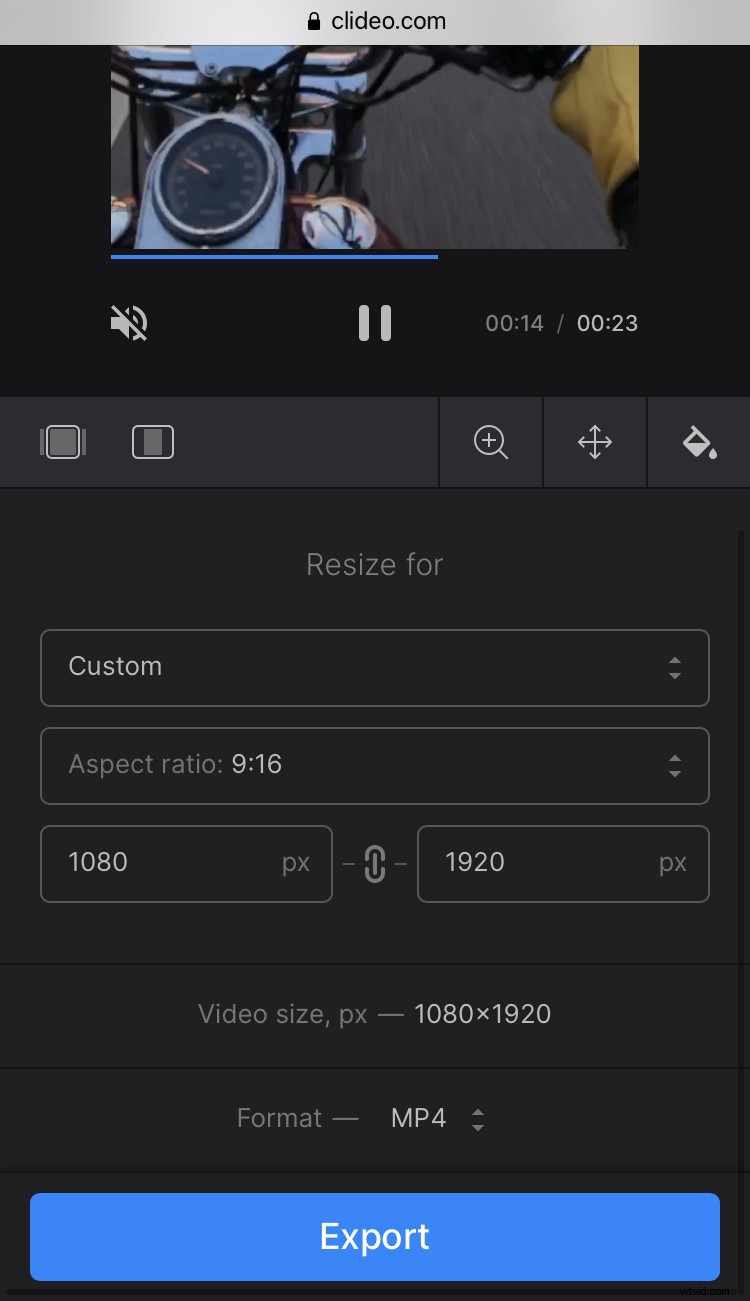
Use "Opciones de recorte" para realizar las ediciones finales de las barras, si las hay, y luego toque "Exportar".
-
Finalmente, verá la vista previa de su video. Compruebe si todo se ve perfecto y descargue el archivo en su dispositivo o toque "Editar" para realizar más cambios si es necesario.
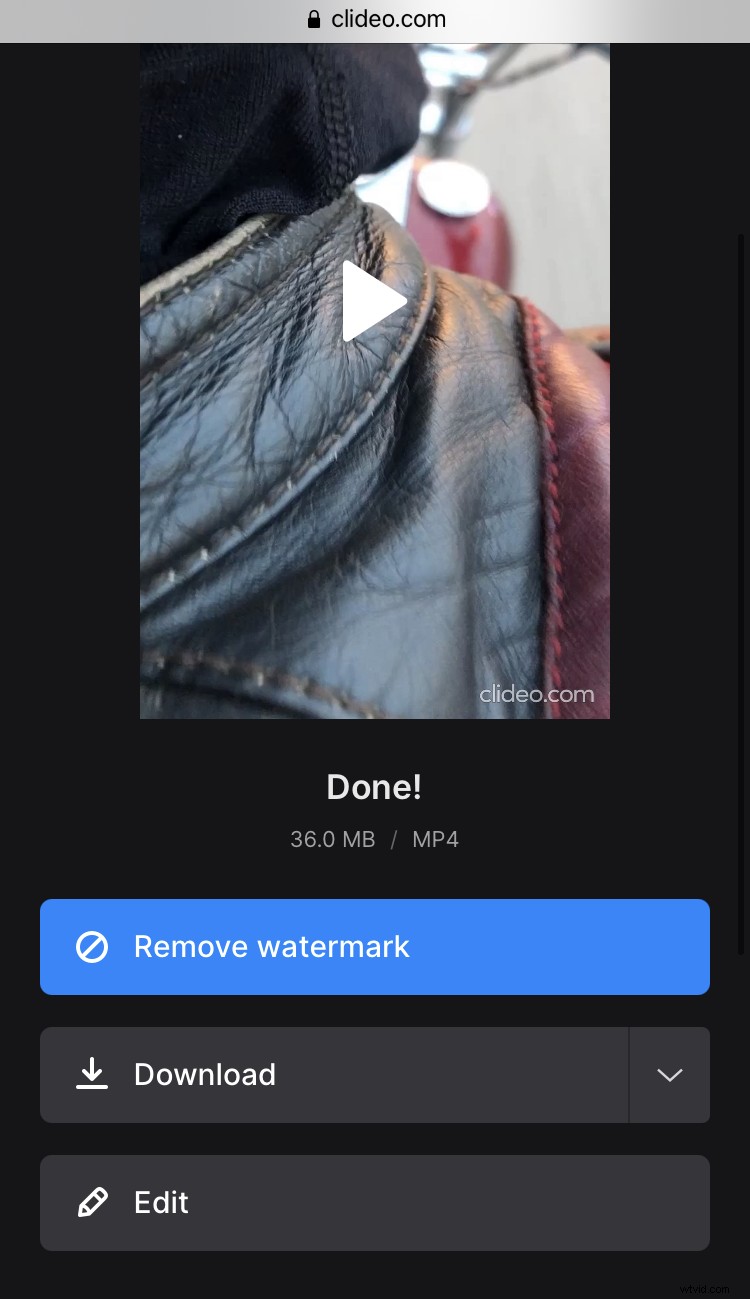
Ahora tienes el archivo con la relación de aspecto correcta y la resolución perfecta para rollos.
